写给想要拥有一个自己的网站但没有资金成本的小白与曾经的自己。前言
注释处多为相关补充说明,对正常流程没有影响,若没有兴趣,可以略过。与文章相关疑问都可在本文章的 GitHub Issues 中进行评论,其他疑问可到对应项目或文章下评论。
什么是 Node.js ?下载| Node.js
这得从什么是 JS 说起,JS 也就是 JavaScript。(为什么有种从盘古开天辟地开始的感觉)没错,JavaScript 就是网页的盘古。JavaScript 是一种编程语言,我们所见到的网页中的交互和逻辑处理几乎都是由 JavaScript 完成。
JavaScript 语法简单,易学易用。(当然也请不要小瞧它,虽然它入门门槛低,但上限同样也很高。包括但不限于实现网站前后端,手机桌面应用程序,机器学习,计算机图形学等。) 在 Node.js 诞生前,JavaScript 都运行于浏览器端。也就是说,它是鱼,浏览器是装满了水的水缸。 2008 年,Chrome V8 诞生。2009 年,Node.js 诞生。并成为 GitHub 早期最著名的开源项目。GitHub 可能大家已有所了解,后续再说。
Node.js 便是一个基于 Chrome V8 引擎的 JavaScript 运行环境。(当年第一次看到这句话时,我也一脸懵逼。)按照我的理解,JavaScript 是鱼,Chrome V8 就是抽水机,Node.js 则把这台抽水机也装在你电脑上。于是你的电脑也有了 Node.js 这个和浏览器相似的水缸,也可以在里面运行 JavaScript 了!
当然 Node.js 和浏览器端还是因为自身定位和一些历史原因而有些许区别的,不再展开。
Node.js | 百度百科
JavaScript | MDN
Visual Studio Code,简称 VS Code。 目前最为强大的编辑器,轻量且快速。(~~宇宙第一编辑器~~) 注意:它并不是我们常常听到的 VS,VS 常常指的是 Visual Studio,是一个功能强大的 IDE(集成开发环境),体积也相比 VS Code 都要大上一个量级。在此之前,我建议你先安装 VS Code。因为安装 Git Bash 时,可以设置 VS Code 作为默认编辑器。
Git 是一个开源的分布式版本控制系统,由 Linus Torvalds(同时也是 Linux 的作者)为了管理 Linux 开发而开发。 简而言之,是一个版本管理工具。譬如设计师设计好了第三版的海报,客户却说还是要第一版吧,这时便可以通过 Git 快速回退到最初的版本。 你只需要把每次更改的状态(Git 会自动进行检测,你只要掌握基础的几条命令就可以了)告诉 Git,而不需要每个版本都保存一份压缩包,既方便也能大大节约空间。 (当然这主要只对代码文本起作用,因为 Git 的本质是记录各行代码的增减,倘若是像视频、海报这类二进制文件来说便体现不出丝毫优势了。当然想要应对这种场景还有 Git LFS。)下载 Git 并安装(如果国内速度太慢,可以试试这里)
类似的工具还有:SVN。但始终更推荐 Git,因为它功能更为强大且它的背后还有更强大的生态:GitHub。注册 GitHub
GitHub 一听便与 Git 有所渊源。Git 在英文中是懒人、饭桶之意。Hub 则是中心、集线器的意思。譬如 USB 集线器就是 USB Hub。所以 GitHub 就是饭桶中心(~~大雾~~)。注册 GitHub 账号。(虽然都是英文,但不必畏惧,也并不会造成使用障碍,只要记得最常用的选项含义即可,以及善用手头的翻译软件。)
GitHub 是全世界最大的开源项目与代码托管平台,也是众多开发者的交流场所。~~还是全球最大的同性交友网站~~。 而代码托管本身用到的正是上文提到的 Git 技术。
注意:注册时的英文用户名将成为你可以使用的免费域名前缀。登录 GitHub。
为什么要用 GitHub? 对于平民玩家来说,在初次尝试建立自己的网站时,也许并不会有闲钱或者说决心来购买自己的服务器与域名。 而 GitHub 则提供了 GitHub Pages 这一服务。 用户们可以利用这一服务,部署自己的静态站点。点击右上角的 + -> New repository 新建仓库。
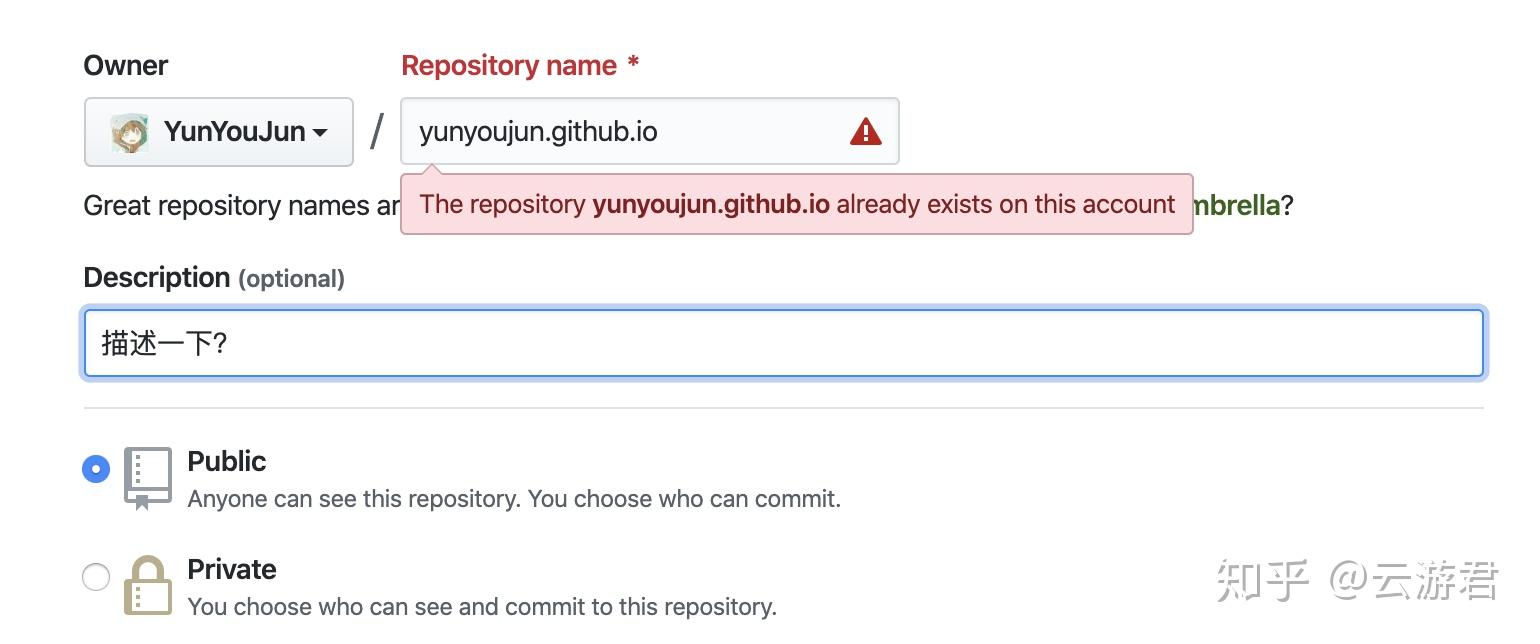
我这里因为已经有同名仓库,所以提示了重复。仓库名称务必为 你的用户名.github.io,用户名是英文,大小写无所谓,但建议统一小写。(因为你会发现时常切换大小写很麻烦)
为什么必须这个作为仓库名? GitHub Pages 服务的命名规范,同时它也将成为你的专属域名。当然,你也可以购置自己的专属域名并用它来提供内容。点击 Create repository。
为嘛使用 Hexo ? Hexo 是一个快速、简洁而强大的博客框架,基于 Node.js,同样托管于 GitHub 之上。生态中拥有众多插件主题。你可以基于它快速生成一些静态页面。 你可以使用别人的各种主题与插件,也可以自己定制开发想要的功能。 为什么不是...? 其他常用的博客框架还有 WordPress,Typecho等,但这些往往都需要购置自己的服务器,而无法静态化地部署到 GitHub Pages 上。(当然,相应的功能和灵活性也大大提升。) 静态网站生成器还有 Vuepress,Gatsby等。但这些多是为了写文档而量身定制的,你也可以使用它们,但是相较 Hexo 的博客定位,它们关于博客的插件和主题以及解决办法会少得多。 Hugo 提供的功能与 Hexo 几乎相同,不过它是基于 GO 语言。日后你想对自己的网站进行自定义,即便是 Hugo,你编写前端的交互仍旧需要使用 JavaScrip,所以选择基于 JavaScript 的 Hexo 可以降低学习成本。(你若对 GO 有兴趣,仍然可以尝试使用 Hugo,但本教程将不会针对 Hugo 进行展开。) 所以对于新手来说,使用 Hexo 作为起始点,不失为一个好选择。(当然如果你有钱租服务器,就可以考虑考虑 WordPress)在终端中输入以下命令:
npm 是随 Node.js 一起被安装的包管理工具,你可以理解成 Node.js 自带的应用商店。 install 自然是安装。 hexo-cli 则是 hexo 的终端工具,可以帮助你生成一些模版文件,之后再用到。 -g 代表的是全局安装。也就是在任何地方都可以使用,否则会只能在安装的目录下使用。此时,请先通过 cd 进入你本地电脑打算存储网站代码的文件夹目录。(或者右键文件夹 Git Bash Here)
cd | DOS 命令譬如:
cd (LINUXSHELL 命令)
注意:这里是你自定义的目录,请不要复制粘贴# '#' 字符后的文字代表注释,不需要输入
hexo 正是因为我们之前安装了 hexo-cli 这一个包,所以我们可以在终端中使用 hexo 这一命令。 init 初始化博客的模版文件。后面跟的是你要新建的文件夹,最好和你此前新建的仓库名一致。# 进入你的博客文件夹
实际上你也可以直接在 VS Code 中使用终端。git clone https://github.com/YunYouJun/hexo-theme-yun themes/yun
这里便使用到了我们此前安装的 Git,git clone 即代表克隆(也就是复制的作用)我的主题(托管于 GitHub,链接便是主题所在的地址),themes/yun 则代表放在你 Hexo 文件夹下的 themes/yun 文件夹里(没有该文件夹会自动新建)。编辑 Hexo 配置
右键文件夹使用 VS Code 打开,或者进入 VS Code 打开你存储网站的文件夹。此后操作都将默认你已处于该工作目录下。在你此前通过 Hexo 初始化生成的文件目录下,会存在一个 _config.yml 文件。
yml 是 YAML 文件的后缀名,YAML 是 "YAML Ain't a Markup Language"(YAML 不是一种标记语言) 的缩写,但它实际上还是一种标记语言。你可以将其理解为存储数据的一种文本格式,这也是其诞生的目的。 如果你听说过 JSON,那你就更能明白它是干什么的了。它是 Hexo 的配置文件,关于各配置选项的意义你可以查看 配置 | Hexo。
pug 是一种模板引擎,可以渲染为 HTML 字符串。类似的还有 ejs,swig 等,语法和设计理念有所不同。 stylus 是一种 CSS 预处理器,可以渲染为 CSS。类似的还有 scss,less,同样只是语法和设计理念有所差异。由于我的主题使用了 pug 和 stylus,而 Hexo 自带的一般是 ejs 与 stylus,所以你可能还需要输入以下命令安装渲染器。
你可以在 source 文件夹下新建 images 文件夹,用来存储你的图片。 也可以使用 SM.MS 上传你的图片文件,获取在线链接。avatar:
什么是分支? Git 提供了版本管理功能,其中还有一个分支功能,你现在可以简单地将其理解为平行世界。你的名字.github.io 部署后,GitHub Pages 将默认使用你的 master 分支作为静态文件部署。 所以我们最好新建一个 hexo 分支(命名无所谓)用来存储 Hexo 地源代码,master 分支则用来存储部署后的静态文件。
Git 学习笔记部署
第一次可能需要你输入用户名与密码。 密码输入的时候不会出现 ***,不要害怕,已经输入进去了。hexo deploy等待完成后,打开网址 https://你的名字.github.io 就能看到你的线上网站了。
使用 https,http 可能无法正常打开。HTTPS 是多了安全加密的 HTTP,Chrome 浏览器已经默认会显示 http 链接为不安全。 为了安全,建议开启强制 https 跳转。项目地址页面 -> Settings -> Options -> GitHub Pages -> Enforce HTTPS。(翻到下面) 此时,http 网址会自动重定向到 https备份与自动部署
什么是持续集成? 持续集成是一种软件开发实践。对软件进行自动化构建,以此来发现错误。 Travis CI 就是一个线上持续集成服务的提供商。它可以拉取你每次推送到 GitHub 上的代码,然后根据你的要求对其进行构建。 我们可以趁机让它自动生成网站静态文件,然后自动帮我们部署。至于如何使用持续集成来部署 Hexo,官方文档已经介绍的很详细,所以我就不再画蛇添足了。
将 Hexo 部署到 GitHub Pages至此,你的站点便基本搭建完成,此后继续对主题进行自定义吧。
Yun 主题文档开始写作
md 是 Markdown 的后缀名,是一种简洁方便的文本标记语言。你只需要记住简单的几种语法,就可以快速进行编写。 为什么使用 Markdown? 首先 Hexo 本身就是将 Markdown 转化为静态的 Html 文件,来方便用户编写文章。 Markdown 就好似介于 Word 与 TXT 文本之间。Word 体积大、大部分功能实际上根本用不到,且最后的文档常常带有许多冗余信息。 而 TXT 却无法实现加粗、标题、下划线、水平分割线等常用的功能。 (这里所说的 TXT 只是一种纯文本格式的代称,实际上 Markdown 也是纯文本文件,不过通过语法和 Markdown 编译器,我们就可以看到一些简单的样式。)譬如本文就是通过 Markdown 编写。
更多语法(虽然说是更多,但是其实也没多少):Markdown 基本语法这是我写的一个 Markdown 样式:star-markdown-css
避免广告嫌疑,你可以自行前往相关域名提供商购买。并使用 CNAME 解析到 你的名字.github.io。(当然 A 记录直接解析到 GitHub Pages IP 地址也可以。)
Managing a custom domain for your GitHub Pages site在 Hexo 工作目录下 source 文件夹下新建 CNAME 文件(没有后缀名)。
source 目录下的文件除了特殊的 markdown 会被解析为 html,其余都会原样复制到生成的静态文件夹中。内容填写你的域名即可。
About custom domains and GitHub Pages更多可能有帮助的内容
臣闻善作者,不必善成;善始者,不必善终。「史记·乐毅列传」希望大家能有毅力坚持下去,不忘初心。
永远相信美好的事情即将发生如果还有其他小问题,可以到 QQ 群(389401003)里反馈。
如果是更通用的问题,最好在评论中进行反馈,这样别的同学也能看到,不需要重复提问。
| 欢迎光临 网络问答 (http://corj.cn/) | Powered by Discuz! X3.4 |